
Der PHP-Editor Youzi zeigt Ihnen, wie Sie den Sysmain-Dienst in Win11 deaktivieren. Der sysmain-Dienst ist ein Hintergrunddienst im Win11-System. Er läuft im Hintergrund und optimiert die Systemleistung. Einige Benutzer möchten diesen Dienst jedoch möglicherweise deaktivieren, da er möglicherweise bestimmte Systemressourcen verbraucht. In diesem Tutorial zeigen wir Ihnen, wie Sie den sysmain-Dienst deaktivieren, um die Systemleistung und Ressourcenzuweisung besser verwalten zu können. Lesen Sie weiter für eine detaillierte Schritt-für-Schritt-Anleitung.
So deaktivieren Sie den Sysmain-Dienst in Win11
Methode 1:
1 Verwenden Sie die Tastenkombination [Win + R], um den Lauf schnell zu öffnen, geben Sie dann den Befehl [services.msc] ein und drücken Sie [OK oder Enter]. um den Dienst schnell zu öffnen.
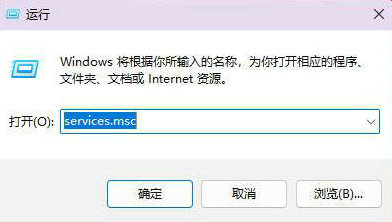
2. Suchen und wählen Sie im Servicefenster [SysMain] und doppelklicken Sie, um es zu öffnen.
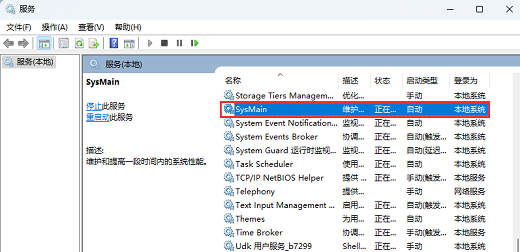
3. Wählen Sie im Fenster „Eigenschaften“ (Lokaler Computer) von SysMain [Deaktiviert] als Starttyp, klicken Sie dann auf [Stop] für den Dienststatus und klicken Sie schließlich auf [OK].
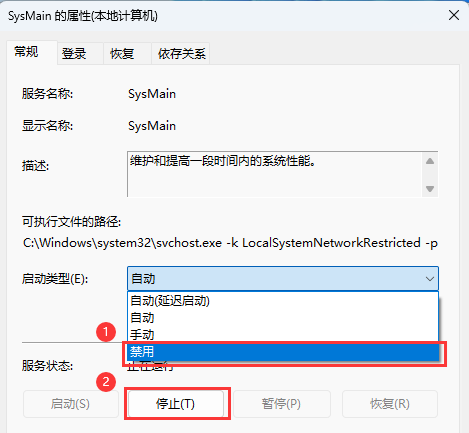
Methode 2:
Es gibt zwei Möglichkeiten, den Task-Manager zu öffnen: Drücken Sie die Tastenkombinationen Strg + Umschalt + Esc oder klicken Sie mit der rechten Maustaste auf die Taskleiste und wählen Sie „Task-Manager“.
2. Wechseln Sie zur Registerkarte „Dienste“: Klicken Sie im Task-Manager oben auf die Registerkarte „Dienste“, um die Liste der aktuell ausgeführten Dienste anzuzeigen.
3. Suchen Sie den SysMain-Dienst: Scrollen oder suchen Sie in der Dienstliste, um den Dienst mit dem Namen SysMain zu finden.
4. Deaktivieren Sie den SysMain-Dienst: Klicken Sie mit der rechten Maustaste auf den SysMain-Dienst und wählen Sie die Option „Beenden“, um den Dienst zu stoppen. Klicken Sie dann erneut mit der rechten Maustaste auf den SysMain-Dienst und wählen Sie Eigenschaften aus.
5. Deaktivieren Sie den Starttyp des SysMain-Dienstes: Setzen Sie im Eigenschaftendialogfeld des SysMain-Dienstes den Starttyp auf Deaktiviert. Klicken Sie dann auf OK, um die Änderungen zu speichern.
6. Starten Sie den Computer neu: Um sicherzustellen, dass die Deaktivierung wirksam wird, ist es am besten, den Computer neu zu starten.
Bitte beachten Sie, dass die Deaktivierung des SysMain-Dienstes die Leistung oder andere Funktionen des Systems beeinträchtigen kann. Wenn nach der Deaktivierung des Dienstes Probleme auftreten, können Sie zum Dialogfeld „Eigenschaften“ des SysMain-Dienstes zurückkehren, den Starttyp auf „Automatisch“ oder „Manuell“ festlegen und den Dienst erneut aktivieren.
Das obige ist der detaillierte Inhalt vonWie deaktiviere ich den Sysmain-Dienst in Win11? Tutorial zum Deaktivieren des Sysmain-Dienstes in Win11. Für weitere Informationen folgen Sie bitte anderen verwandten Artikeln auf der PHP chinesischen Website!
 In Win11 gibt es keine WLAN-Option
In Win11 gibt es keine WLAN-Option
 So überspringen Sie die Online-Aktivierung in Win11
So überspringen Sie die Online-Aktivierung in Win11
 Win11 überspringt das Tutorial, um sich beim Microsoft-Konto anzumelden
Win11 überspringt das Tutorial, um sich beim Microsoft-Konto anzumelden
 So öffnen Sie die Win11-Systemsteuerung
So öffnen Sie die Win11-Systemsteuerung
 Einführung in Screenshot-Tastenkombinationen in Win11
Einführung in Screenshot-Tastenkombinationen in Win11
 Tutorial zum Übertragen von Windows 11 von meinem Computer auf den Desktop
Tutorial zum Übertragen von Windows 11 von meinem Computer auf den Desktop
 Lösung für das Problem, dass Win11-Download-Software nicht installiert werden kann
Lösung für das Problem, dass Win11-Download-Software nicht installiert werden kann
 So überspringen Sie die Netzwerkverbindung während der Win11-Installation
So überspringen Sie die Netzwerkverbindung während der Win11-Installation




